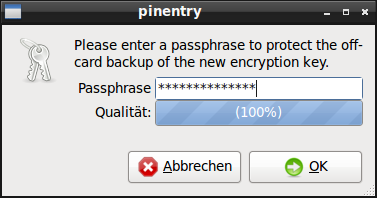Вход в систему с помощью EIDAuthenticate на автономных компьютерах Windows¶
Compatible Nitrokeys |
|||||||
|---|---|---|---|---|---|---|---|
✓ active |
⨯ inactive |
⨯ inactive |
✓ active |
⨯ inactive |
✓ active |
⨯ inactive |
⨯ inactive |
Скачайте и установите последнюю версию OpenSC. Пожалуйста, установите драйвер OpenPGP-CSP вместо при использовании Nitrokey Storage 2 или Nitrokey Pro 2.
Скачайте и установите EIDAuthenticate.
Примечание
Бесплатная версия для сообщества отключена. Вместо этого вы можете протестировать корпоративную версию.
Запустите EIDConfigurationWizard.exe
Выберите «Ассоциировать новый сертификат».
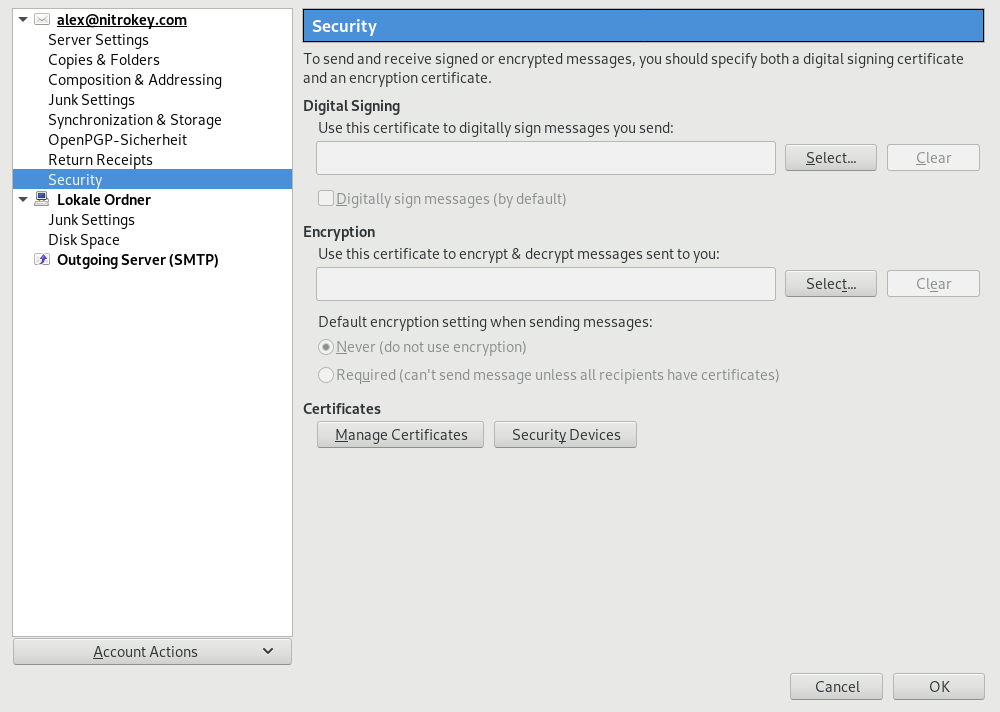
Выберите или создайте центр сертификации, который должен выпустить сертификат пользователя на Nitrokey.
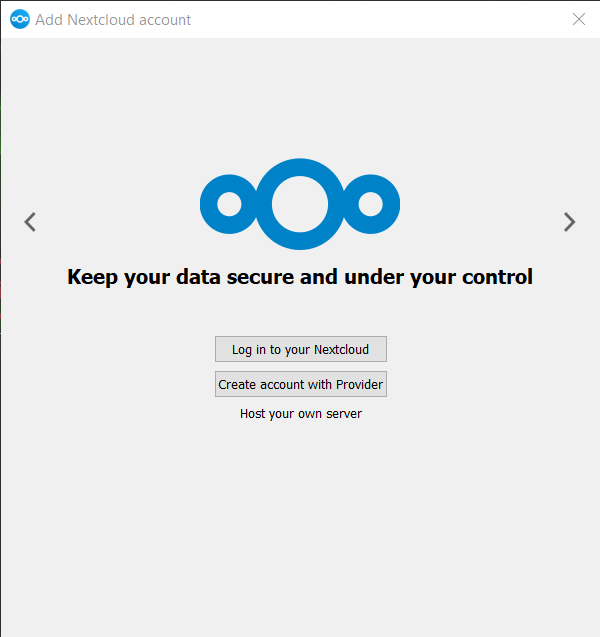
Введите PIN-код пользователя, который вы определили ранее в шаге 4. Подождите некоторое время, пока сгенерируется новая пара ключей и сертификат. Если ваш Nitrokey не обнаружен, вы можете выполнить команду «certutil -scinfo» для устранения неполадок.
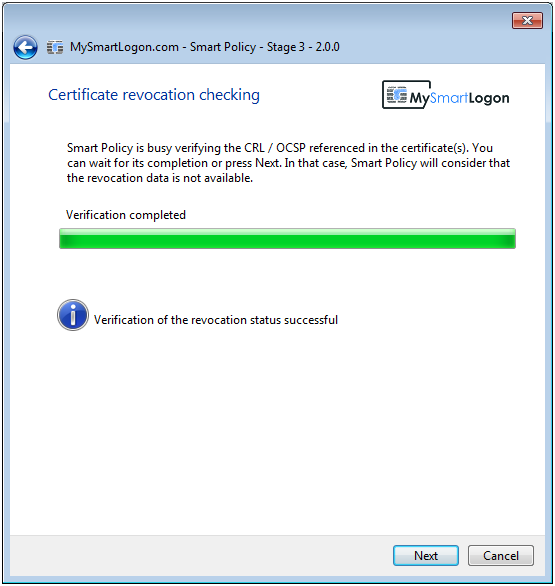
Выберите только что созданный сертификат и нажмите кнопку continue.
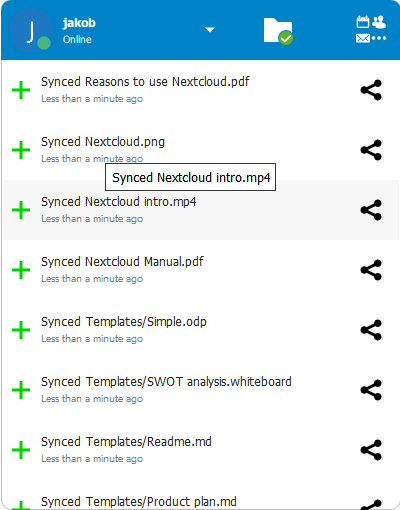
Все проверки должны пройти успешно. Нажмите кнопку «Продолжить».
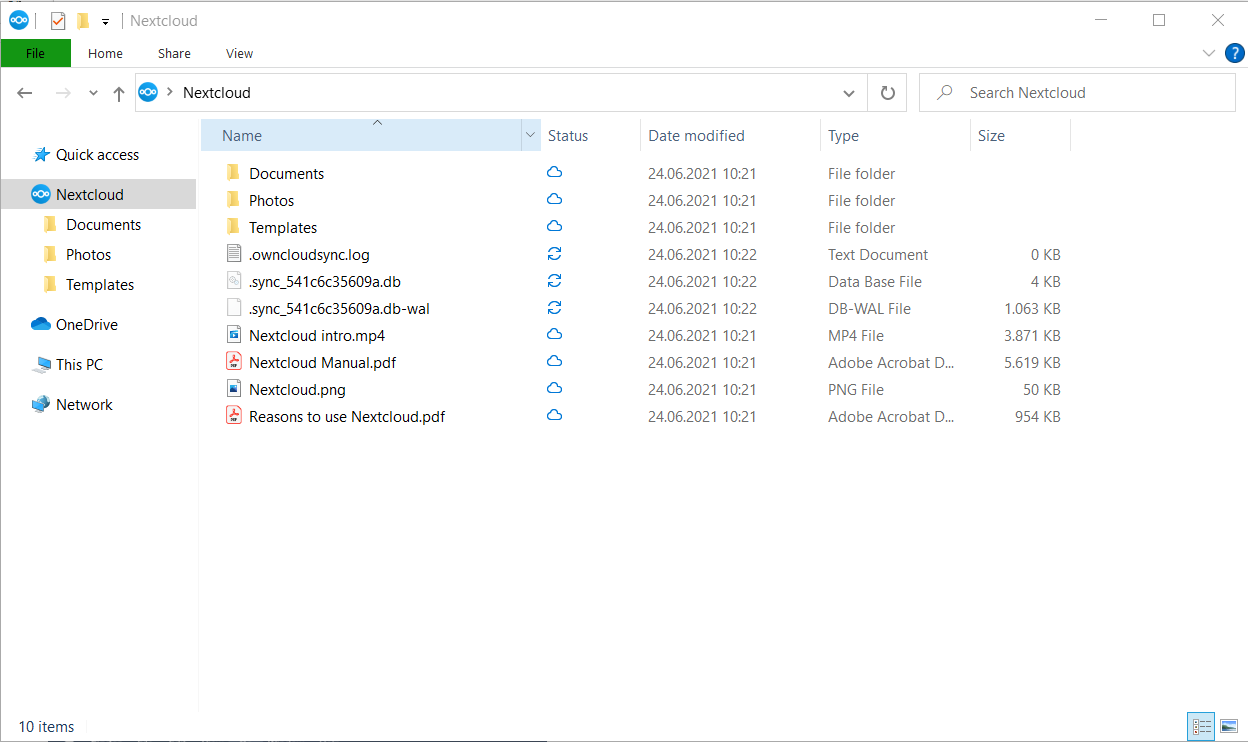
Введите пароль вашей учетной записи пользователя.
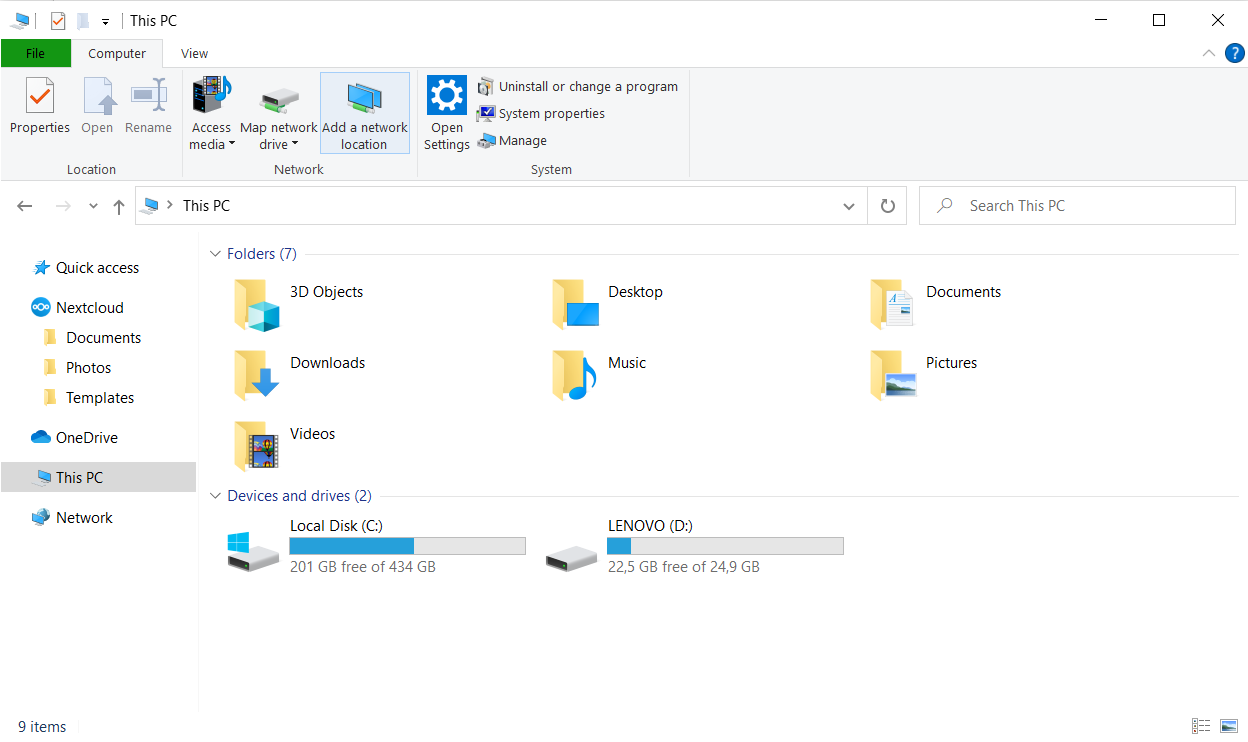
Введите PIN-код пользователя, который вы определили ранее в шаге 4.
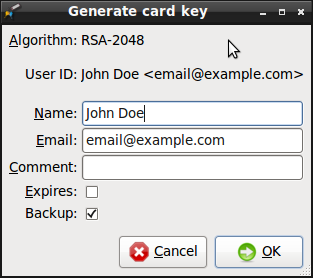
Итоговый экран может выглядеть следующим образом.
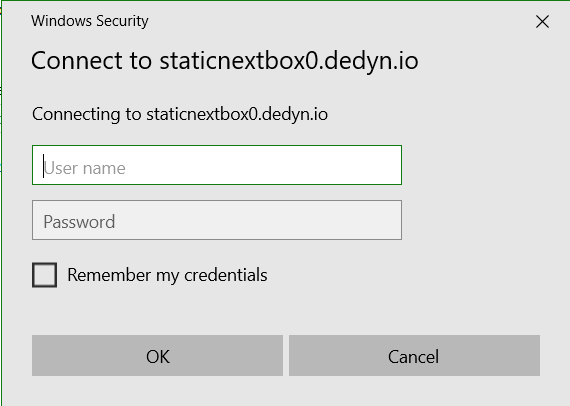
Вы можете выполнить дополнительные настройки, например, активировать политику принудительного использования смарт-карт или автоматически блокировать компьютер при извлечении Nitrokey (с помощью EIDConfigurationWizardElevated.exe).
С этого момента при входе в систему на компьютере с Windows необходимо подключить Nitrokey и ввести PIN-код.